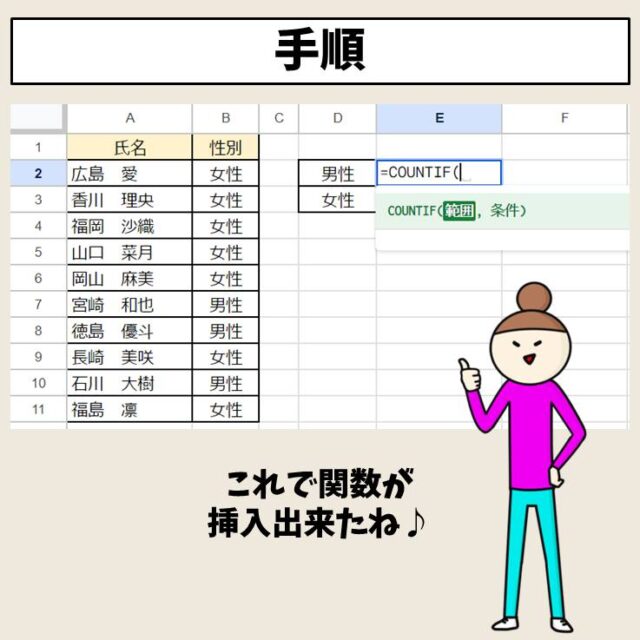今回の記事はGoogleスプレッドシートでCOUNTIF関数を使う方法について紹介します。
countifやcountifsに関する関数を知りたい方は下記をご覧ください。
Excel(エクセル)| COUNTIF(カウントイフ)関数の正しい使い方|基本から応用まで
COUNTIFS(カウントイフス)関数の使い方|動画解説付き
Excel(エクセル)|COUNTIF関数で複数条件(AND・OR)を指定する方法
Excel(エクセル)を使いこなすのって結構難しいです。
Excel(エクセル)は、出来ることが多くて覚えるのがかなり大変です。
そんな方のためにExcel(エクセル)の使い方や、関数のコツ、ピボットテーブルやグラフなどをまとめたページをライン登録で無料プレゼントしております。
Excel(エクセル)以外にも、Word(ワード)、パソコン基本、PowerPoint(パワーポイント)、Mac、ブラインドタッチなどの特典もございます。
ご興味ある方は下記よりご登録ください。
GoogleスプレッドシートでCOUNTIF関数を使う方法
GoogleスプレッドシートでCOUNTIF関数を使う方法の画像解説

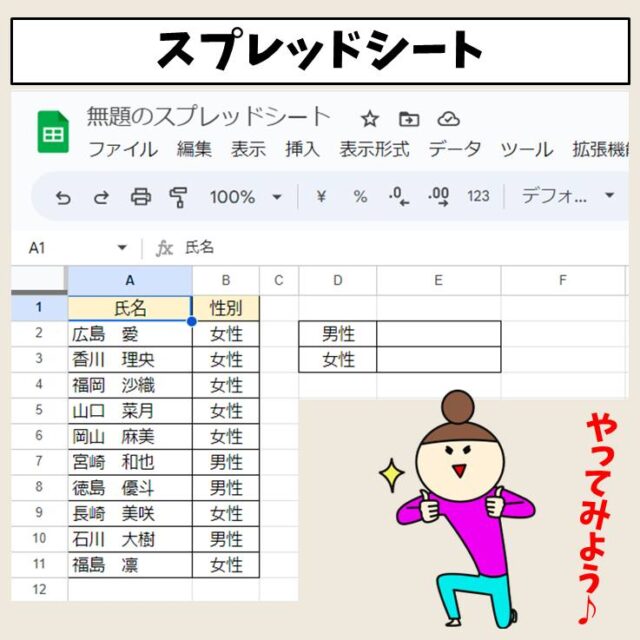

COUNTIF関数をスプレッドシートで使う手順
Googleスプレッドシートとは、Googleが提供しているクラウドサービスで、インターネット上で使うことができる便利なツールです。
見た目はエクセルと似ているため、普段からエクセルを使っている人には使いやすいサービスです。
スプレッドシートではエクセルと同じように関数を使用することが可能で、エクセルでお馴染みのCOUNTIF関数は、スプレッドシートでも活用することができます。
COUNTIF関数ってどんな関数?
COUNTIF(カウントイフ)関数は、1つの条件に一致するセルの数をカウントしてくれる関数です。
「COUNT」と「IF」で、「もし○○を数えたら△個あるよ」と教えてくれる関数なんです。
例えば、名簿の一覧から参加者を数えたら何人なのか、受験者一覧から合格者を数えたら何人なのか、他にも指定した範囲に〇が何個あるのか…などなど、条件さえ指定することができれば、活用できる範囲はとても多いです。
自分で数えると、果てしなく時間がかかる作業も、COUNTIF関数を使えば一瞬で終わってしまう、ビジネス シーンでもとても便利な関数ですので、覚えておいて損はないですね。
また、人が数えるとミスが起こる可能性もありますが、関数を正しく活用すれば、簡単に正しく数を数えることができます。
今回は、COUNTIF関数を使ったことがない方にもわかるように、挿入の方法や基本から応用の使い方、気を付けておくべきポイントまで詳しく解説します。
スプレッドシートのCOUNTIF関数の構文
=COUNTIF(範囲, 条件)
| 範囲 | 個数を数えたいセル範囲 |
| 条件 | 「範囲」の中から探して(検索して)ほしい条件 |
=COUNTIF(範囲, 条件)
=もしこの範囲から、○○を数えたら何個?
このようになります。
エクセルのCOUNTIF関数と同じように使うことが可能です。
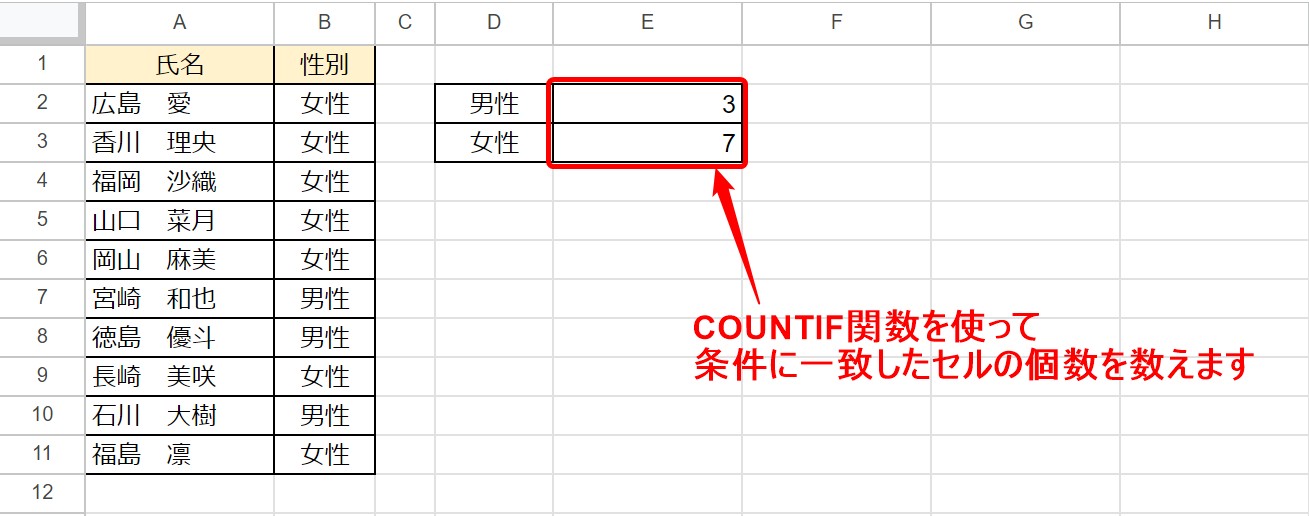
今回は上記の例で、COUNTIF関数を使う手順について解説します。
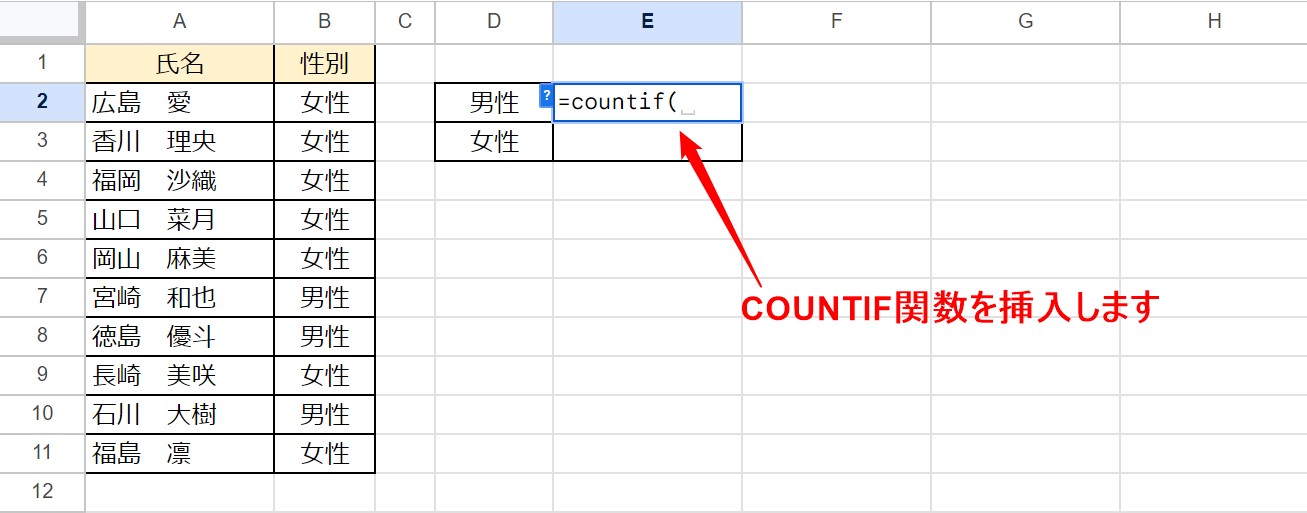
まず、COUNTIF関数を挿入します。
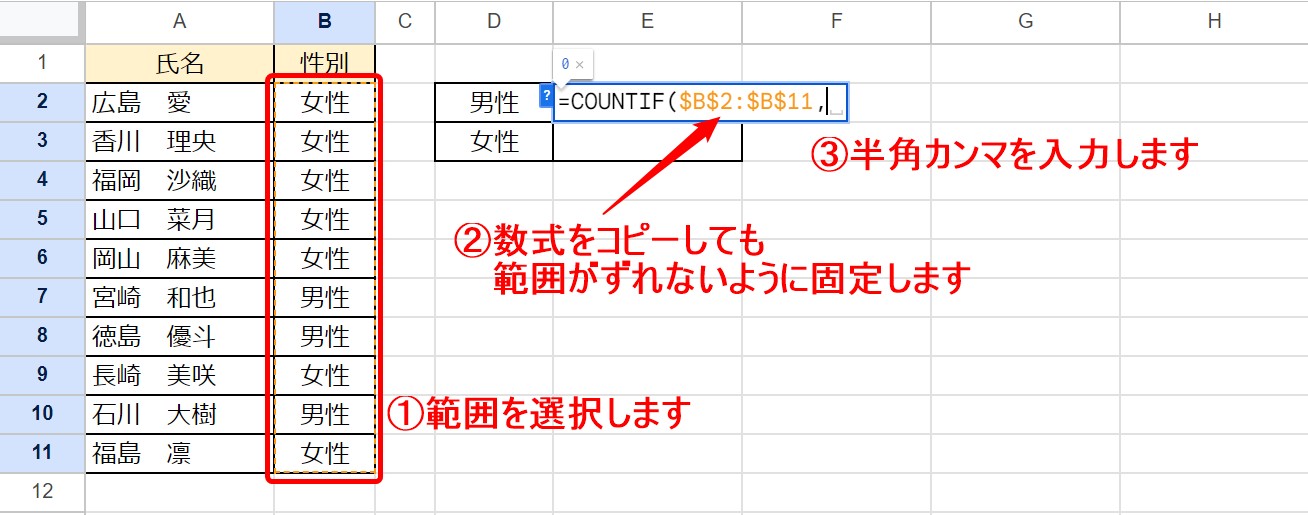
次に1つ目の引数である「範囲」を選択します。
この後、下のセルにもコピーしたいので、選択した範囲は「F4」キーを押して固定しましょう。
固定出来たら、半角カンマを入力して引数を区切ります。
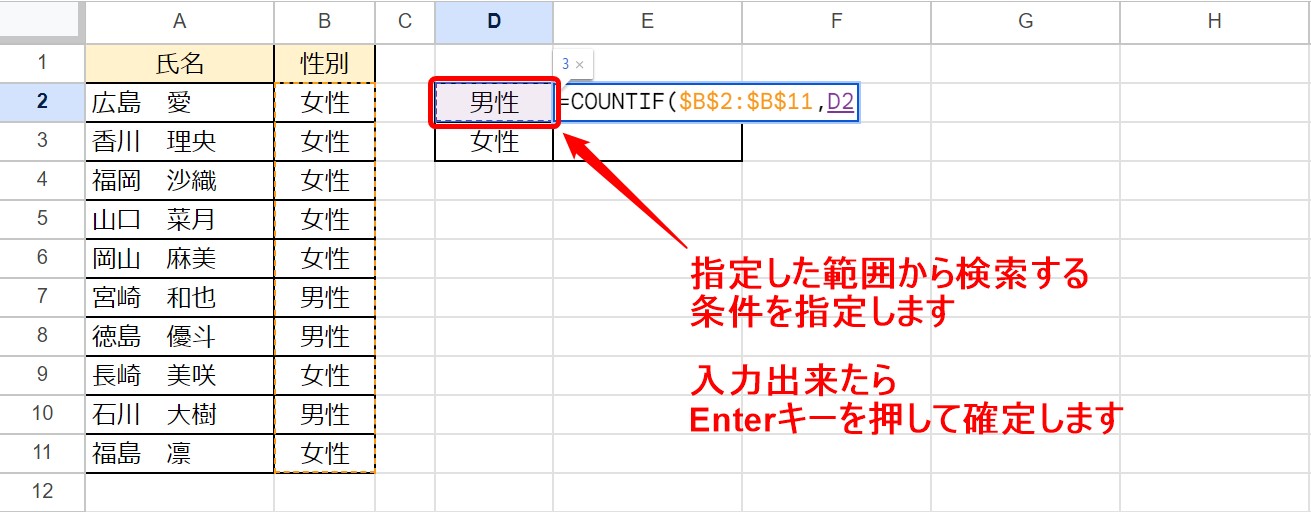
2つ目の引数である「条件」を指定します。
条件は文字列で入力することもできますが、セル参照が可能な時は条件が入力されているセルをクリックします。
今回は、セルをクリックしてい指定します。
入力が出来たら、Enterキーを押して確定しましょう。
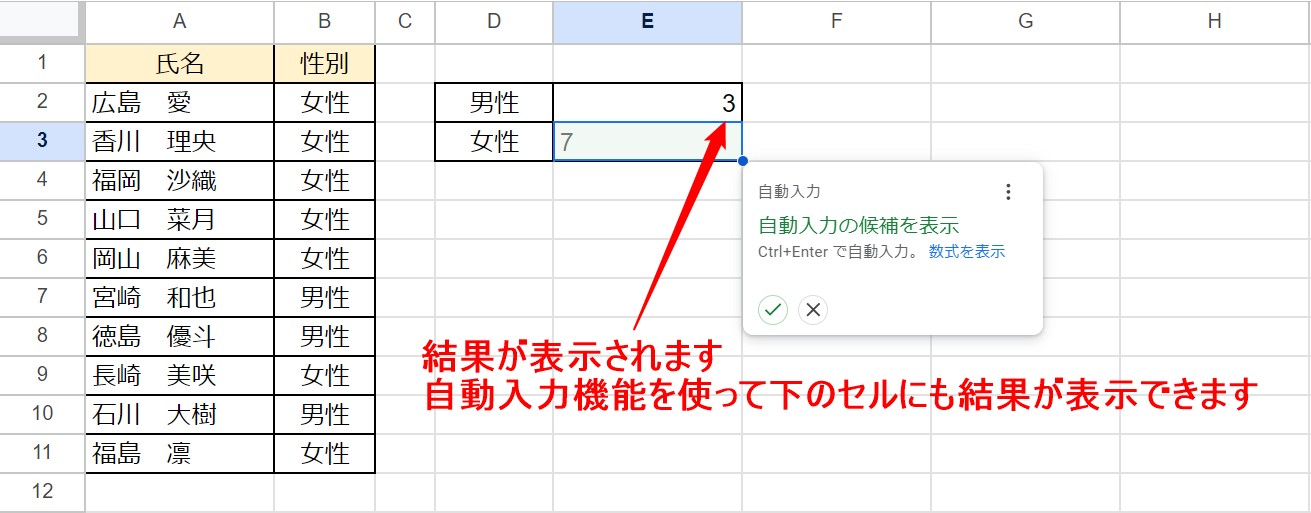
確定すると、結果が表示されると同時に、自動入力機能が表示されます。
「Ctrl」+「Enter」で自動入力を実行することができます。

これで結果を表示することができました。
ビジネスに役立つスプレッドシートや関数を習得するためにはパソコン教室という選択肢もおすすめです
Excel(エクセル)は、仕事の中で最も使われているソフトといっても過言でありません。
仕事の現場では、かなり多くの事を要求され、またそれが当たり前になってきています。
中々Excel(エクセル)が覚える事が出来ない方は、ちょっとしたコツを知らないので操作を苦手とされているケースが多いです。
そのコツを覚えるだけで日常のストレスは大幅に改善されます。その感覚を覚えれば使いこなせます。
ご自身で学習されるのもよいですし、弊社のようなパソコン教室を利用するのも良いです。
パソコン教室パレハは、特に「パソコンが苦手な方に特化した」パソコン教室で、Excel(エクセル)の使い方を実践力を交えて学べる講座をご用意しております。
ご興味ある方は下記をご覧ください。
パソコンが苦手な方向けGoogleスプレッドシート講座の詳細はコチラ
スプレッドシートを手っ取り早く覚える方法
スプレッドシートは、仕事の中で最も使われているソフトといっても過言でありません。
仕事の現場では、かなり多くの事を要求され、またそれが当たり前になってきています。
中々スプレッドシートを覚える事が出来ない方は、ちょっとしたコツを知らないので操作を苦手とされているケースが多いです。
そのコツを覚えるだけで日常のストレスは大幅に改善されます。その感覚を覚えれば使いこなせます。
ご自身で学習されるのもよいですし、弊社のようなパソコン教室を利用するのも良いです。
パソコン教室パレハは、特に「パソコンが苦手な方に特化した」パソコン教室で、スプレッドシートの使い方を実践力を交えて学べる講座をご用意しております。
ご興味ある方は下記をご覧ください。
パソコンが苦手な方向けGoogleスプレッドシート講座の詳細はコチラ

Excel(エクセル)を使いこなすのって結構難しいです。
Excel(エクセル)は、出来ることが多くて覚えるのがかなり大変です。
そんな方のためにExcel(エクセル)の使い方や、関数のコツ、ピボットテーブルやグラフなどをまとめたページをライン登録で無料プレゼントしております。
Excel(エクセル)以外にも、Word(ワード)、パソコン基本、PowerPoint(パワーポイント)、Mac、ブラインドタッチなどの特典もございます。
ご興味ある方は下記よりご登録ください。
パレハ直営校

パレハグループ加盟校

下記はパレハグループ加盟校となります。
料金体制などは異なりますが、パレハが自信をもってご紹介できる教室です。
■ 岩出市にある「キュリオステーション 岩出店」の公式サイトはこちら
■ 愛知県名古屋市緑区にある 「有松パソコン教室」の公式サイトはこちら
■ 宮崎市にあるパソコン教室Cosmarp(コスマープ)の公式サイトはこちら

全国の教室一覧(実店舗&オンライン)|パレハ直営校&グループ加盟校
オンライン形式をご希望の方はこちら

東京・名古屋・大阪・福岡・札幌・横浜・仙台・埼玉・千葉・沖縄などで受講したい方はオンラインレッスン(Googleミートを使ったオンライン個別レッスンです)をお選びください。
オンラインレッスンは全国対応しています。
講座一覧はこちら

他にも講座は多数ございます。
詳しくは下記をご覧ください。
その他情報
セル内改行する方法(Googleスプレッドシート)|Windows・Mac・スマホ・タブレット
エクセル⇔Googleスプレッドシート|それぞれを変換する方法を徹底解説